Работа с петлями
Когда вы решите, что клип зацикливается как следует, без рывков громкости и ритма, без щелчков, нажмите кнопку  Enable Looping, чтобы превратить выделенный фрагмент в петлю. Будет задан вопрос о необходимости обрезать все за границами выделения, а потом станут доступны параметры ритмизованного клипа.
Enable Looping, чтобы превратить выделенный фрагмент в петлю. Будет задан вопрос о необходимости обрезать все за границами выделения, а потом станут доступны параметры ритмизованного клипа.
На верхней линейке появятся треугольные маркеры ударов – ритмических долей такта (см. рис. 4.94). Этими маркерами программа-пользуется, когда требуется подогнать темп клипа под темп композиции, в которой вы его используете. Делает она это следующим образом: сначала разрезает клип по маркерам, ставит каждый кусочек в новую точку в соответствии с тактовой сеткой. А потом уже изменяет длину каждого фрагмента по отдельности – так, чтобы он весь поместился до следующего маркера. Без маркеров вполне можно обходиться, но тогда нет никаких гарантий того, что при масштабировании все ноты попадут на свои места в сетке.
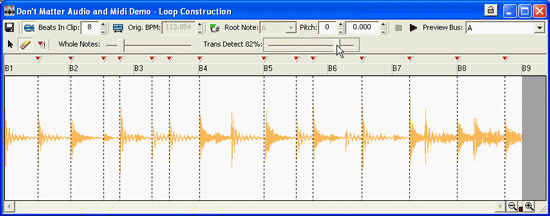
Рис. 4.94. Клип стал петлей. Осталось ее настроить
В нашем распоряжении два движка для уточнения расстановки маркеров. Тот, возле которого на нашем рисунке написано No Slicing, расставляет линии разреза по тактовой сетке данного проекта. За основу можно выбрать ноту любой длительности – от целой до шестьдесят четвертой.
Второй движок (Trans Detect) позволяет программе самой расставить маркеры, определяя начала нот по форме самого сигнала. Чем левее движок, тем выше чувствительность этого анализатора. Оба движка можно использовать совместно, оба влияют на качество транспонирования клипа.
При слишком большом числе клипов звук может дрожать, напоминая какой-то из спецэффектов, вроде хоруса или фэйзера. При слишком малом – снижается точность ритмизации.
А вообще, маркеры можно двигать даже мышкой, если понимаете, зачем вам это надо.
Теперь можно просто закрыть окно конструктора и перейти к другим делам. Но можно, нажав кнопку с дискеткой, сохранить клип на диск. Если мы сохраним его именно отсюда, из конструктора петли, а не с помощью команды экспорта, то в получившемся wav-файле сохранятся все настройки, включая темп, тональность и расположение маркеров. Такой клип можно будет загружать в другие проекты и даже в другие программы, понимающие ритмизованные клипы стандарта ACID – ACIDized loop, как это называется по-английски.
Можно даже выставить клип в интернет, чтобы им могли пользоваться другие музыканты. Если, конечно, вы вполне уверены в его высоком качестве.
— Регулярная проверка качества ссылок по более чем 100 показателям и ежедневный пересчет показателей качества проекта.
— Все известные форматы ссылок: арендные ссылки, вечные ссылки, публикации (упоминания, мнения, отзывы, статьи, пресс-релизы).
— SeoHammer покажет, где рост или падение, а также запросы, на которые нужно обратить внимание.
SeoHammer еще предоставляет технологию Буст, она ускоряет продвижение в десятки раз, а первые результаты появляются уже в течение первых 7 дней. Зарегистрироваться и Начать продвижение
Те, кому возможности Сонара по части "петлистой музыки" покажутся недостаточными, могут обратиться к другим программам. В первую очередь можно назвать продукт знакомой нам фирмы Sonic Foundry – программу ACID Pro. Фактически это полноценный секвенсор с поддержкой аудио, MIDI и-петель, устроенный во многом так же, как Sonar.
Более того, сама возможность записывать темп и тональность в wav-файл была введена именно фирмой Sonic Foundry в этой самой программе (тогда она называлась еще просто ACID, без приятного добавления Pro). Так что Sonar на самом деле идет в фарватере этой технологии, позволяя нам создать собственные "эйсидизированные" wav-файлы, загружать готовые грув-клипы (которых понаделано немало именно в расчете на ACID) и составлять из них композиции.
Другая популярная программа из этой области называется Fruity Loops или Fruity Loops Studio (разработана бельгийской фирмой Image-Line Software). Начинавшаяся когда-то как софтовая драм-машина, теперь эта программа превратилась в полноценный секвенсор барабанных партий. Правда, интерфейс у программы поначалу кажется непривычным, но на самом деле он очень прост. К тому же, программка эта сразу же начинает что-то там барабанить, не требуя даже загрузки каких бы то ни было файлов…
